Préparer et animer une séquence de vote¶
Accédez au panneau dans lequel vous souhaitez réaliser une séquence de vote.
Pour sélectionner les éléments à soumettre au vote, cliquez sur Sélection multiple.
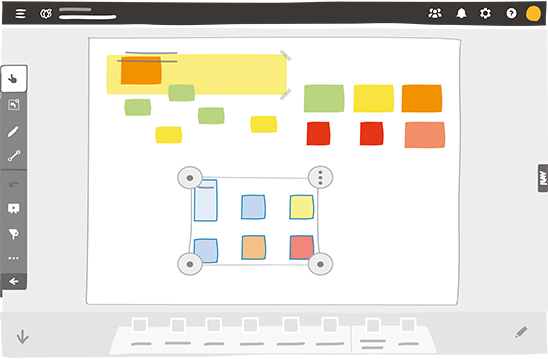
Par défaut, tous les éléments du panneau sont pris en compte pour la séquence de vote.
Pour lancer la séquence de vote, cliquez sur Animation ‣ Vote.
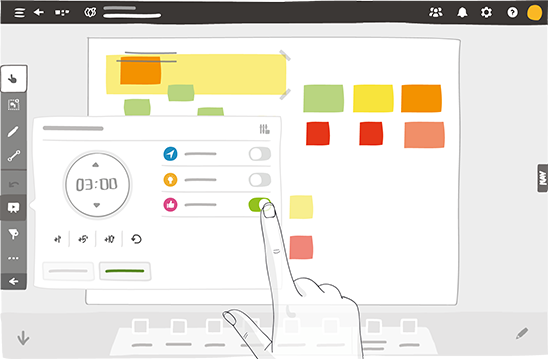
Toutes les personnes qui se trouvent dans la salle sont notifiées que la séquence de vote va bientôt débuter.
Paramétrez la séquence de vote.
L’interface de l’utilitaire vous permet de :
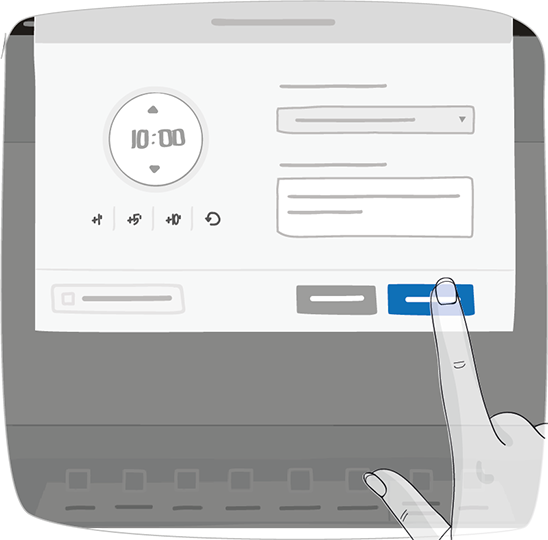
- Définir le temps de votre séquence.
- Choisir le nombre de voix dont chaque participant va disposer pour le vote.
- Choisir de participer à la séquence (vous pourrez modifier votre choix par la suite).
Pour commencer la séquence, cliquez sur Lancer.
Les participants sont redirigés vers une interface dédiée.
Toutes les personnes se trouvant dans la salle participent à la séquence. En tant qu’administrateur de salle, vous pouvez modifier les permissions. Une séquence dure de 1 à 90 minutes. Le nombre de voix maximal par participant est de 50 par séquence.
Animez la séquence de vote.
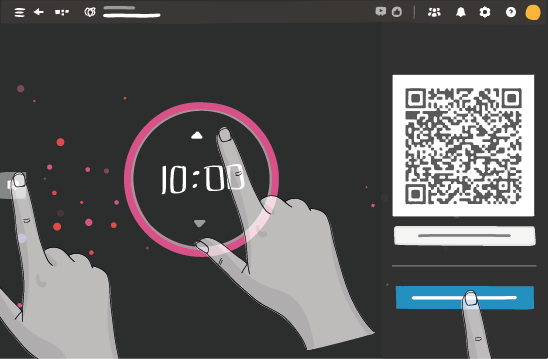
Pendant la séquence de vote, l’interface d’animateur de session vous permet de modifier la durée de la séquence, partager un QR code avec les participants (pour qu’ils intègrent la salle plus rapidement depuis un smartphone) ou encore arrêter la séquence.
Tous les utilisateurs qui rejoignent la salle en cours de séquence de vote sont redirigés vers l’interface de vote.
Astuce
Pendant une animation sur tableau blanc seul l’animateur (la personne qui a lancé la réunion) peut partager un QR code avec les participants.
Pour participer à la séquence de vote, cliquez sur Animation ‣ Je participe.
Une interface de saisie des idées similaire à celle des participants apparaît.
Vous gardez le contrôle sur la séquence via l’utilitaire Animation : modifiez le Minuteur, mettez fin à la séquence ou choisissez de ne plus participer.
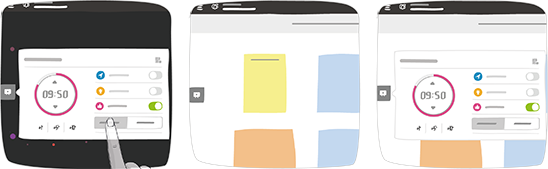
Une fois le temps écoulé, stoppez la séquence.
Les résultats du vote sont affichés dans le panneau.
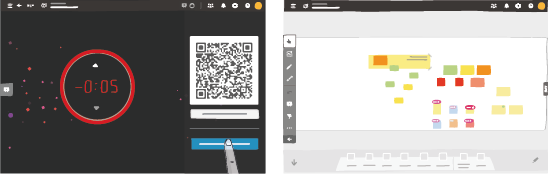
Pour supprimer manuellement les votes, cliquez sur Animation ‣ Supprimer les votes.
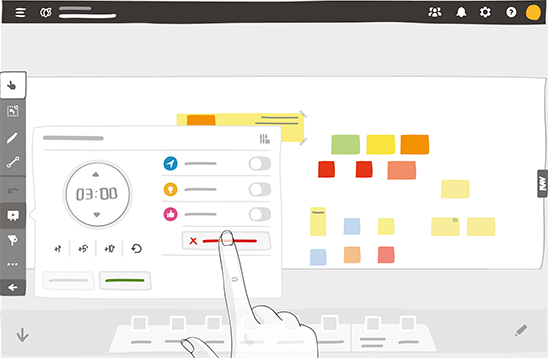
Les résultats du vote affichés dans le panneau sont supprimés.
Les résultats de sessions de vote ne se cumulent pas. Les votes sont donc supprimés si vous lancez une nouvelle session.
Pour historiser vos sessions de vote, vous pouvez utiliser les fonctions d’export.
Vous pouvez à tout moment lancer une nouvelle séquence de vote. Si des éléments comportent déjà des votes, ceux-ci sont effacés et remplacés par les nouveaux votes.
Voir aussi